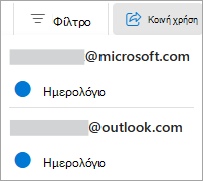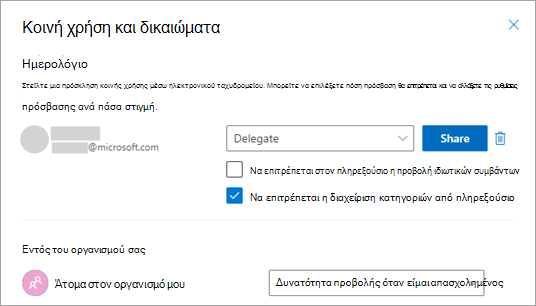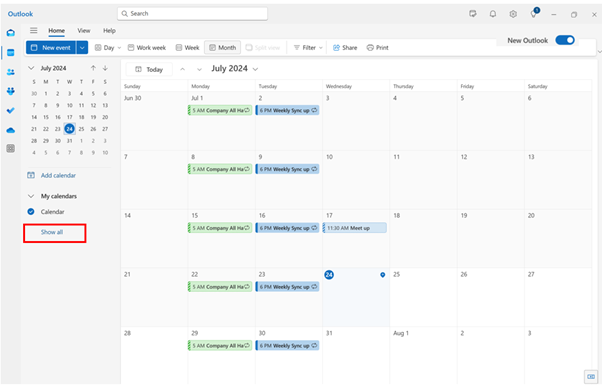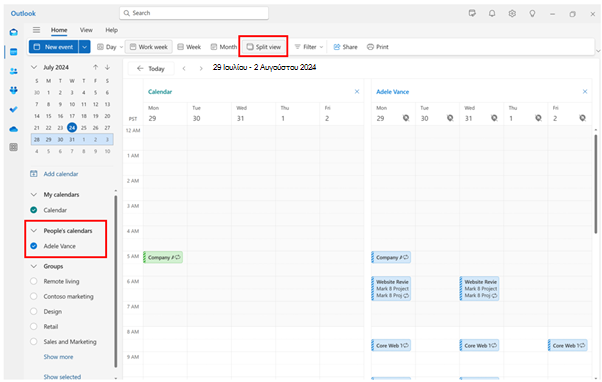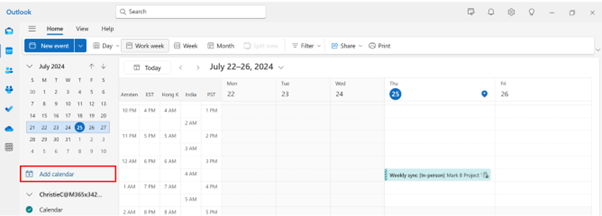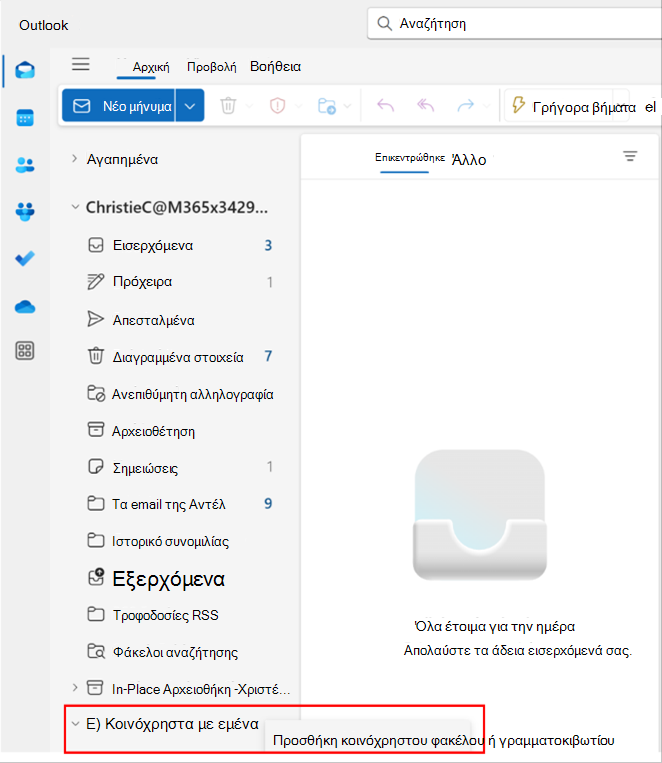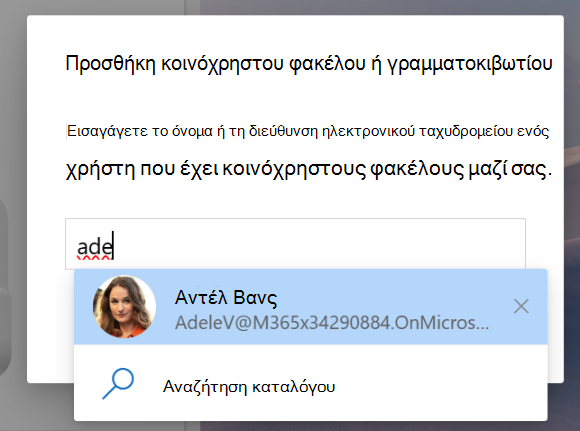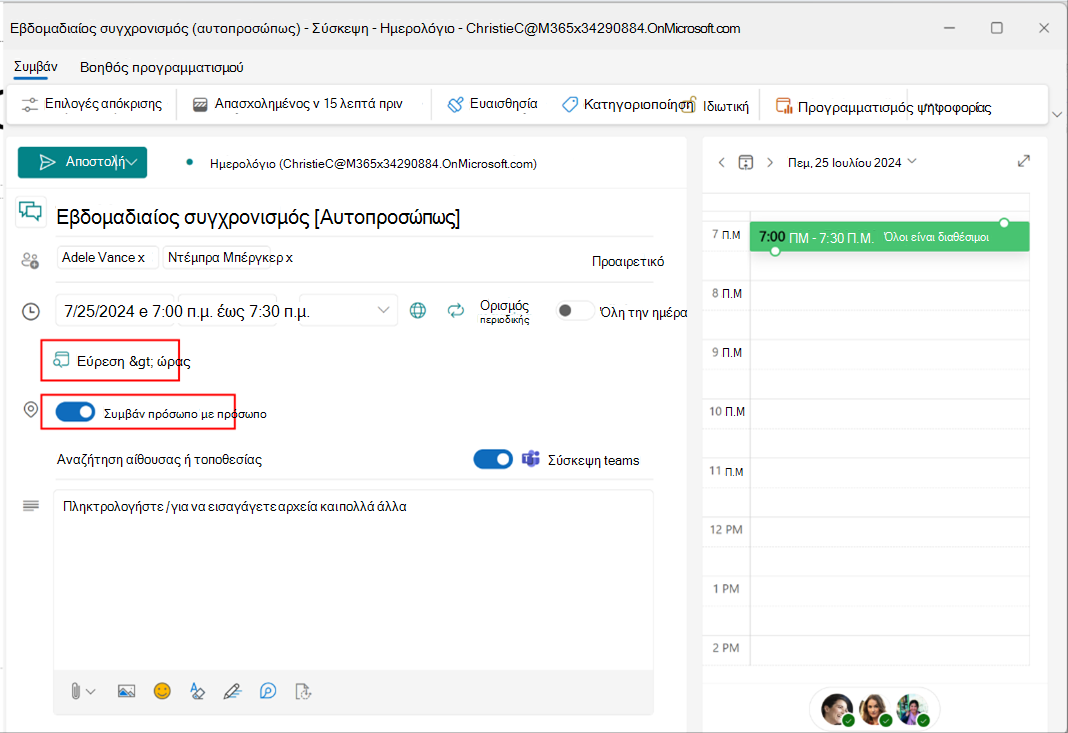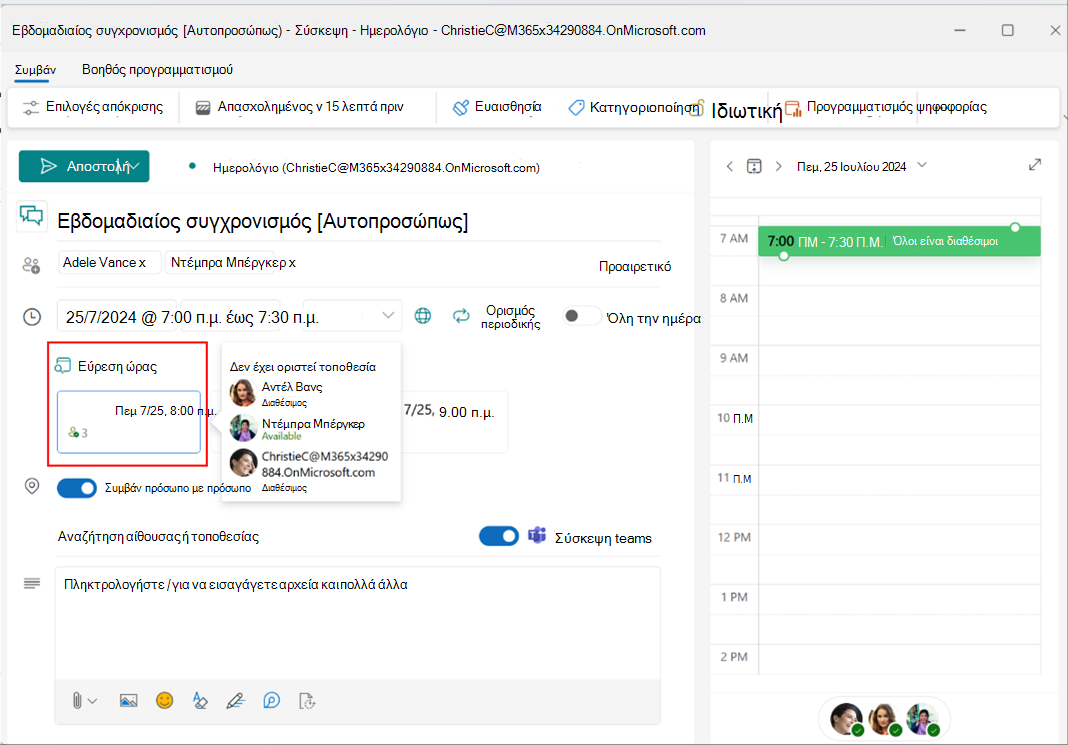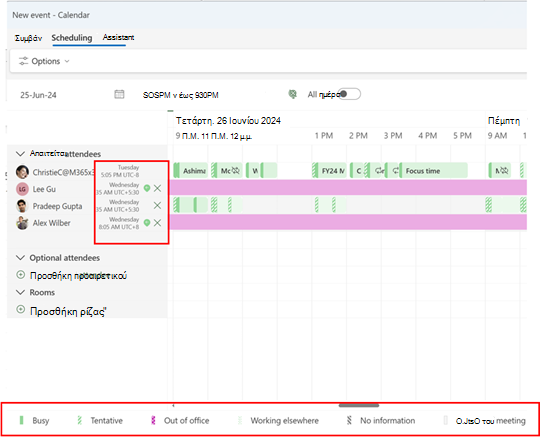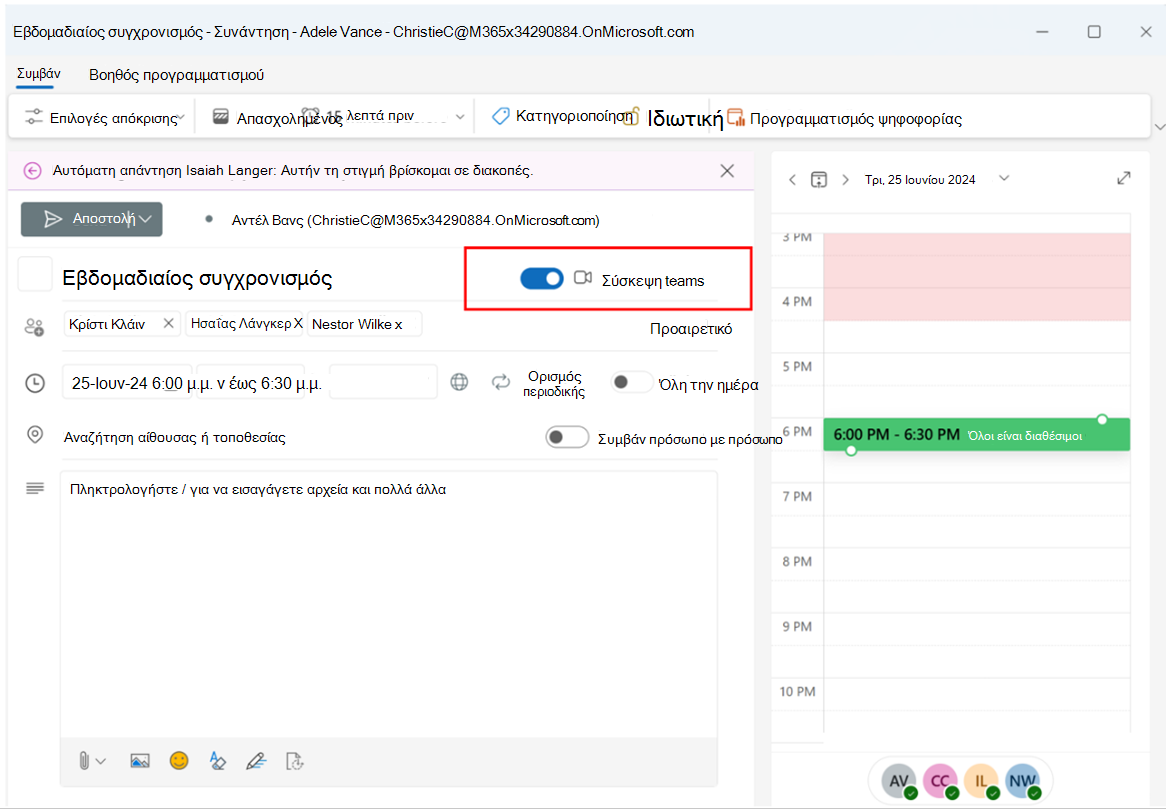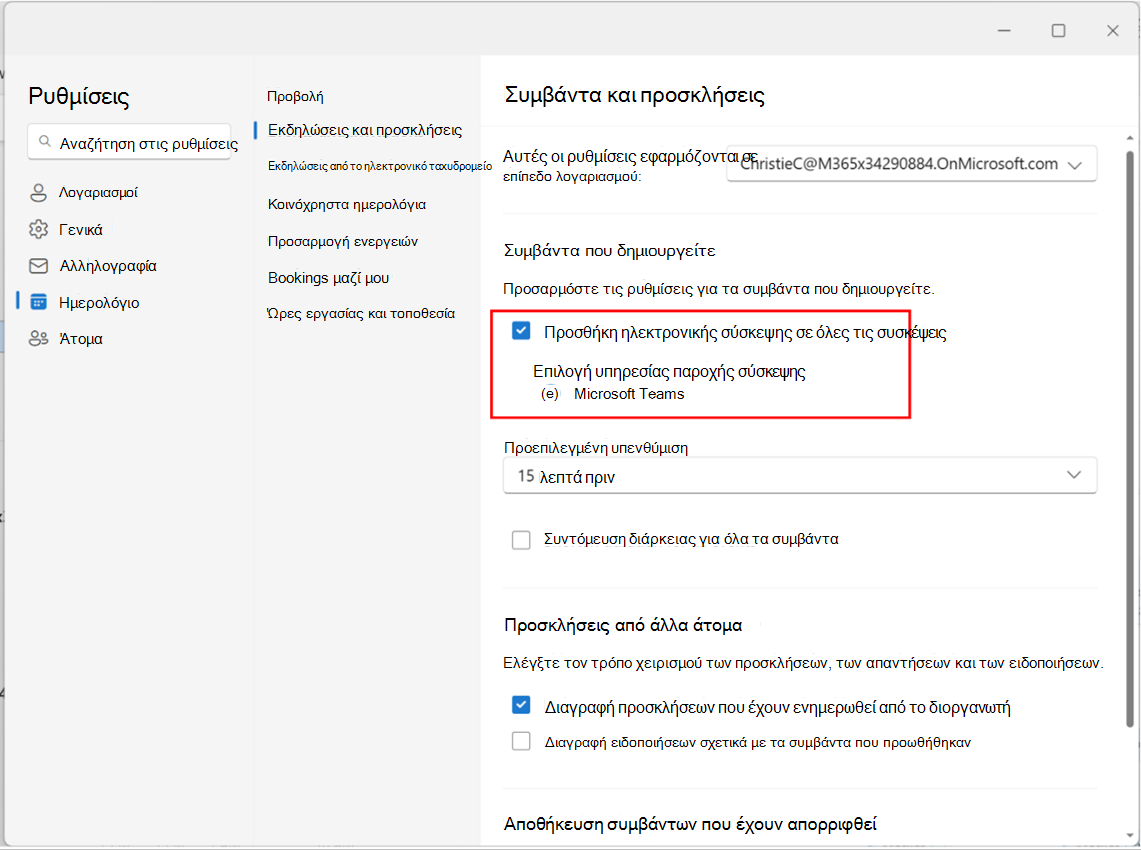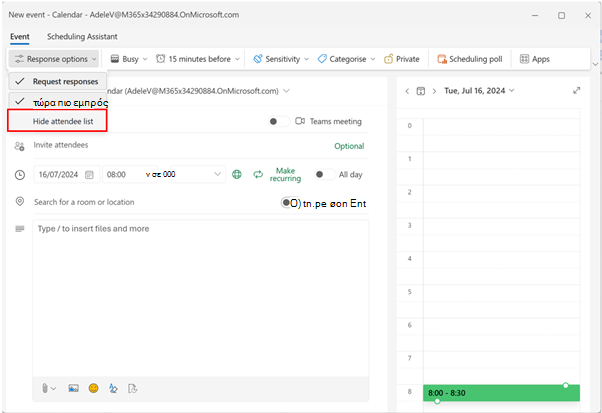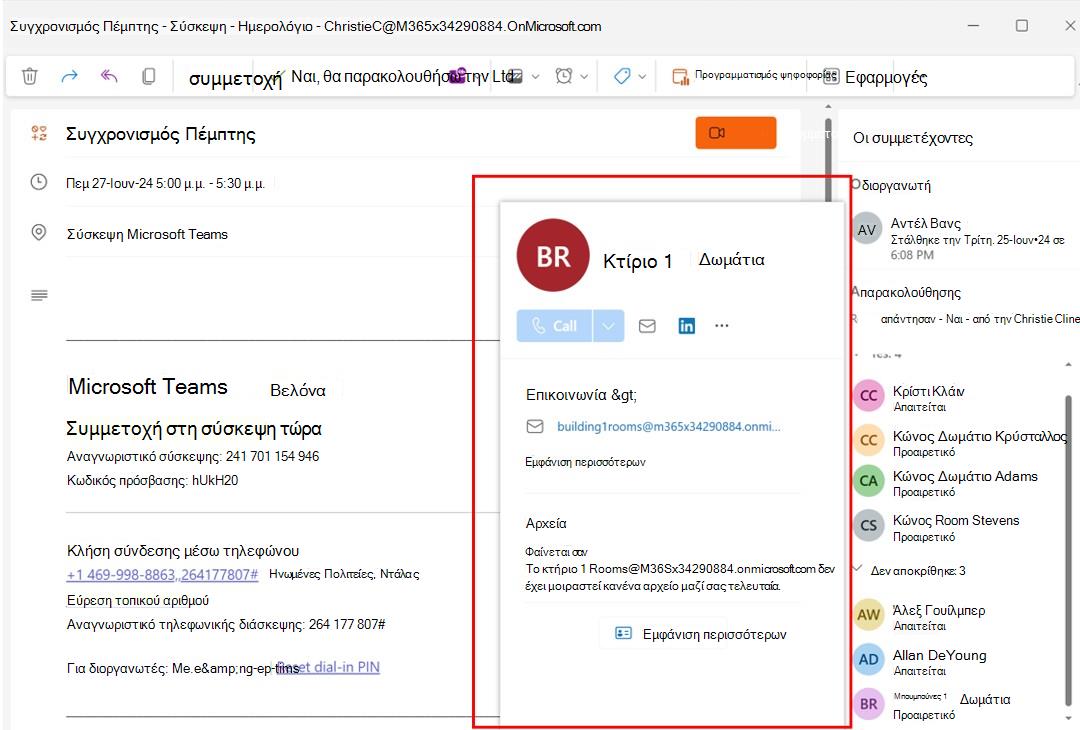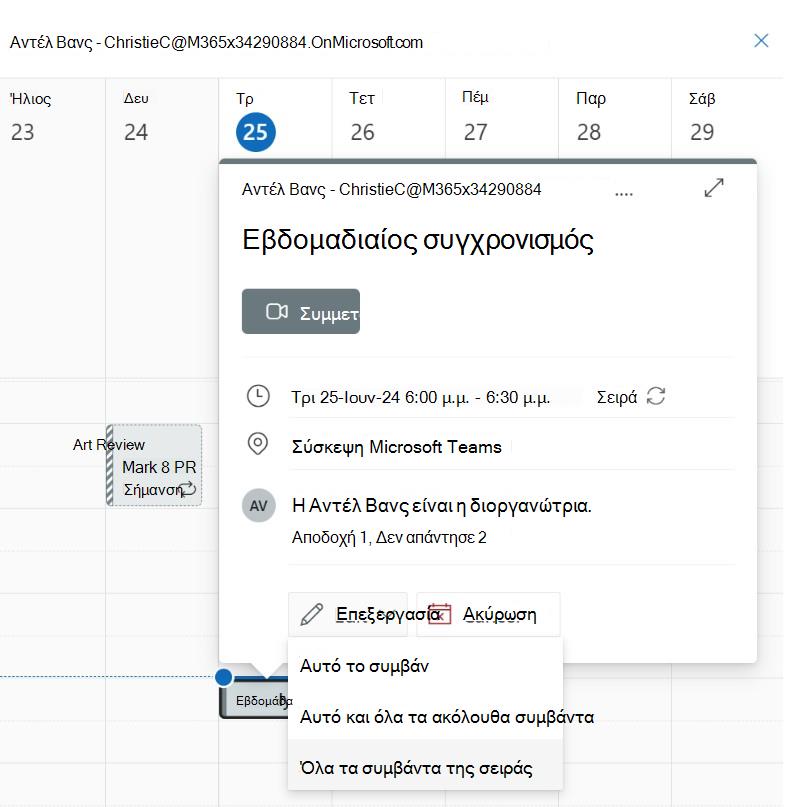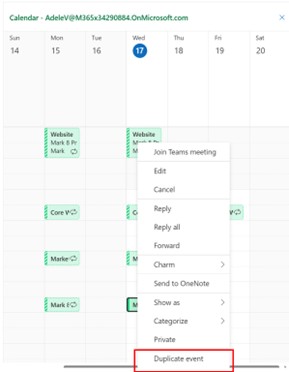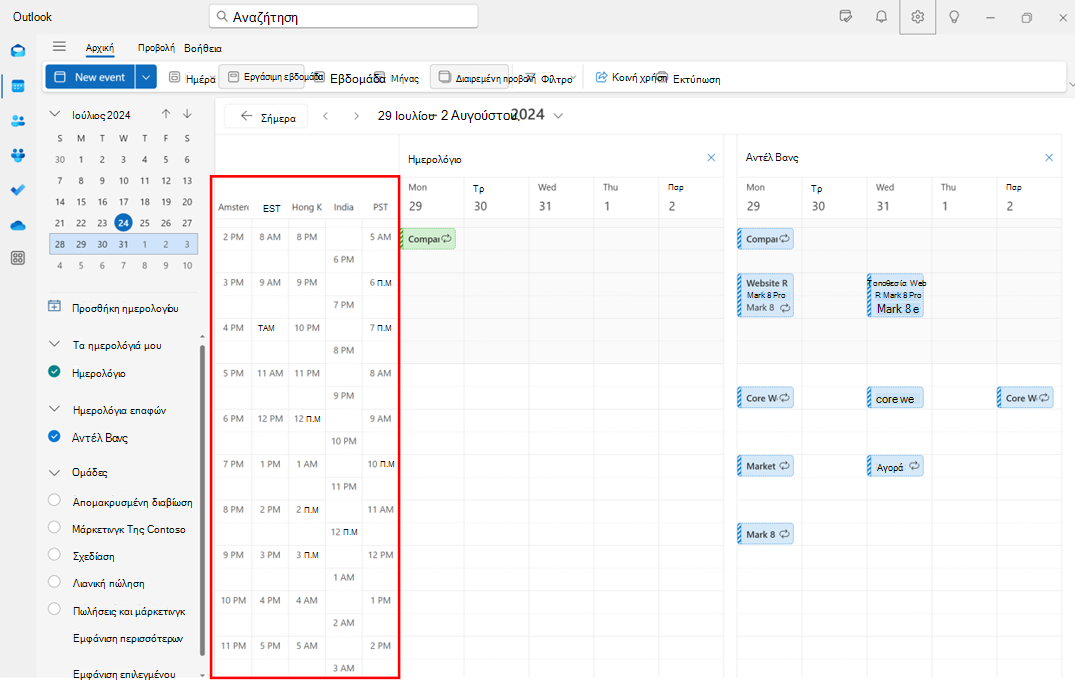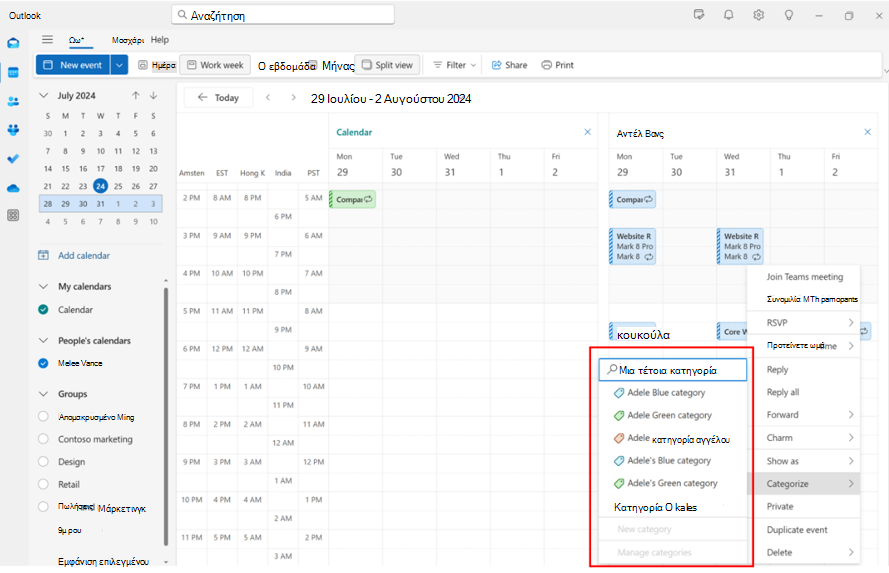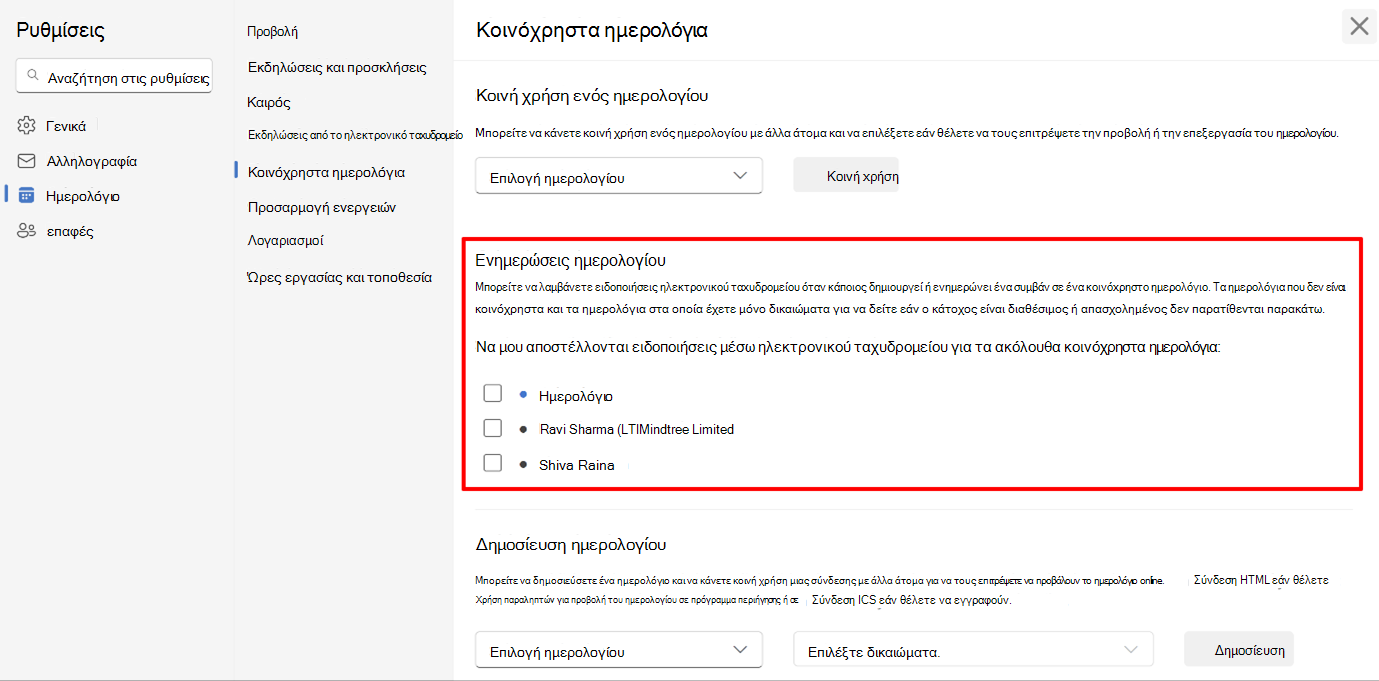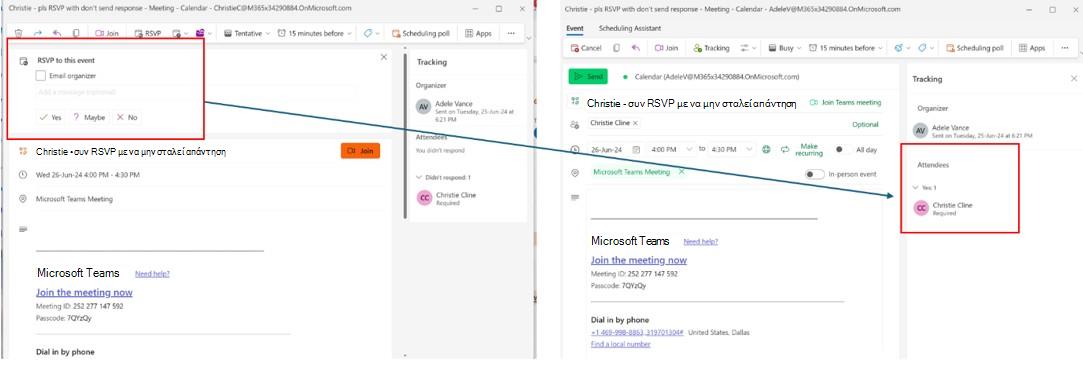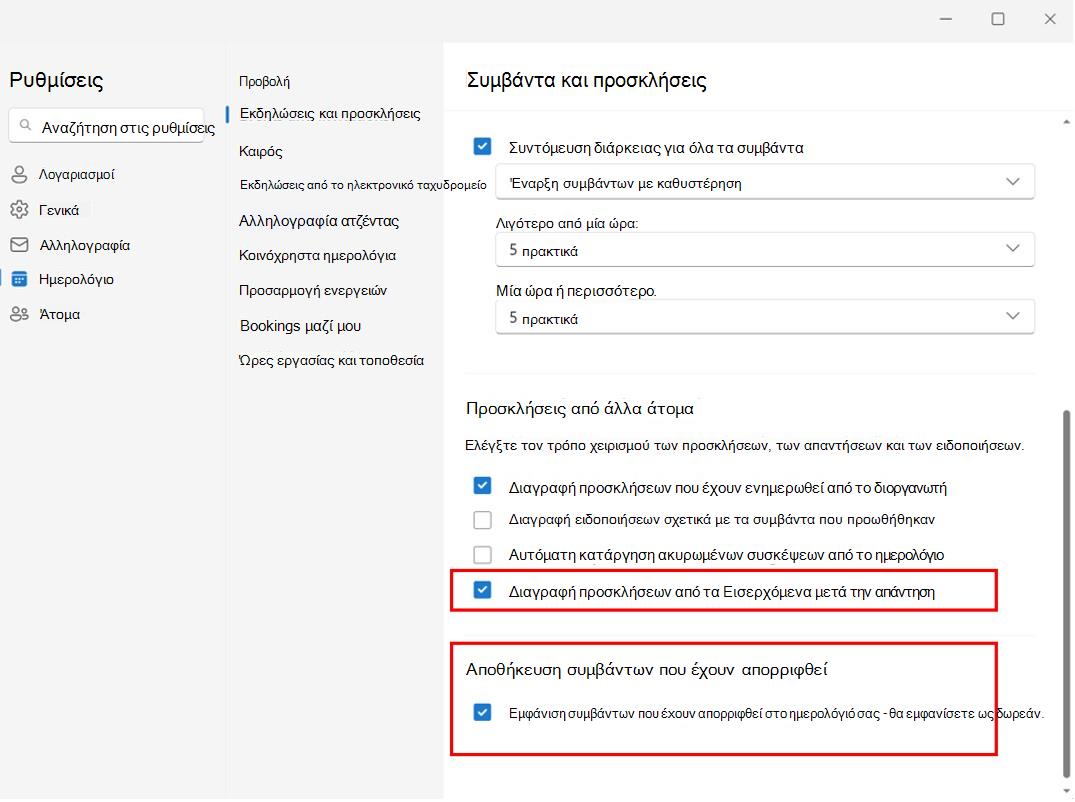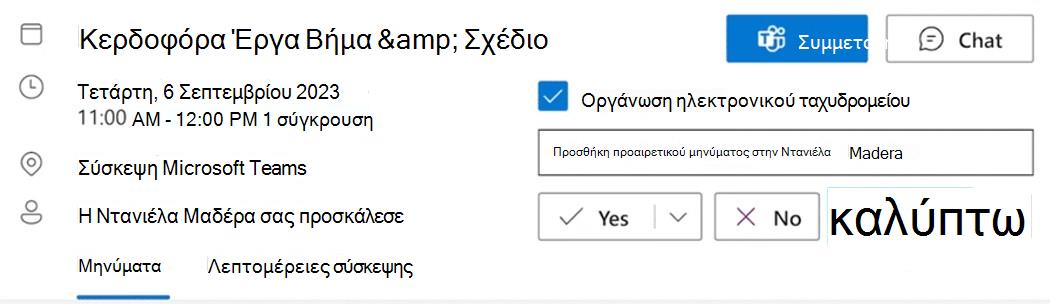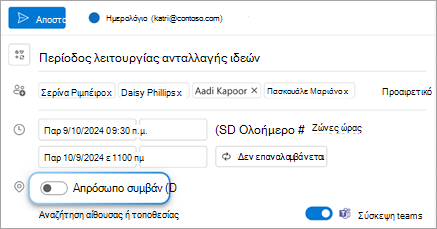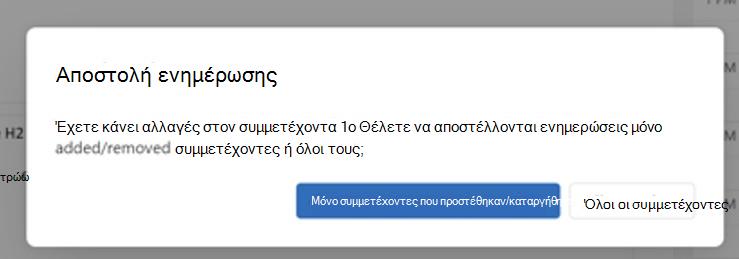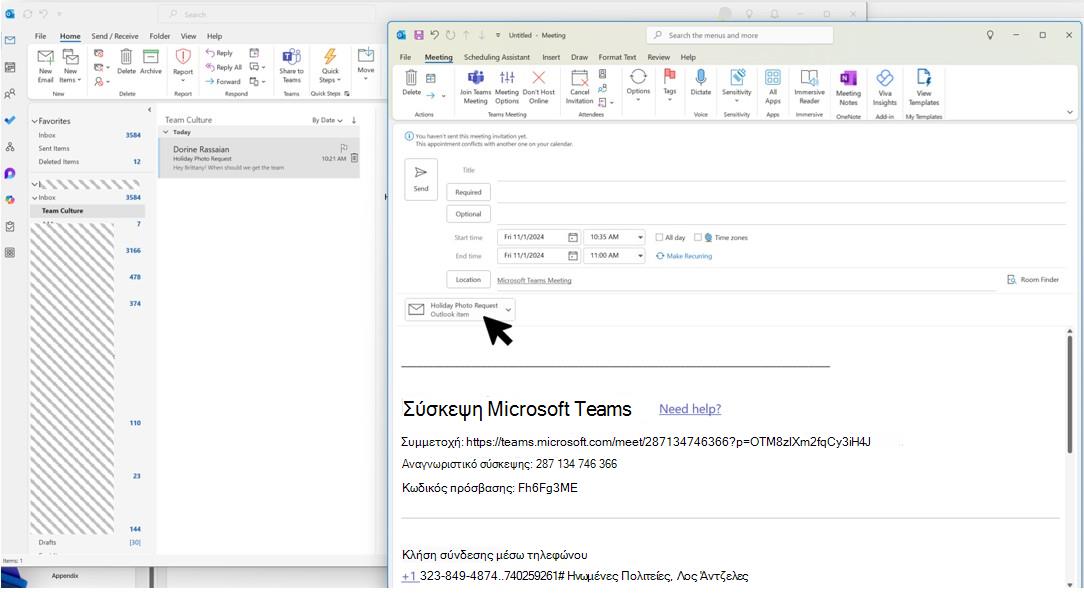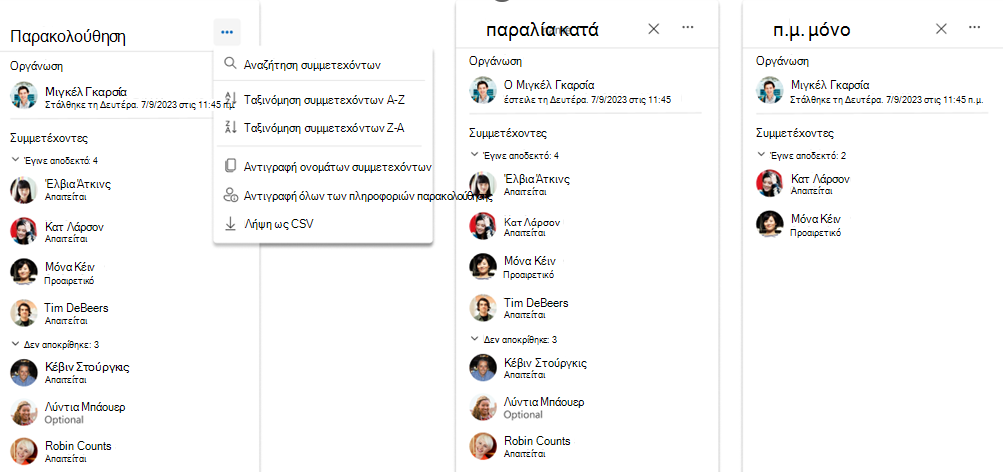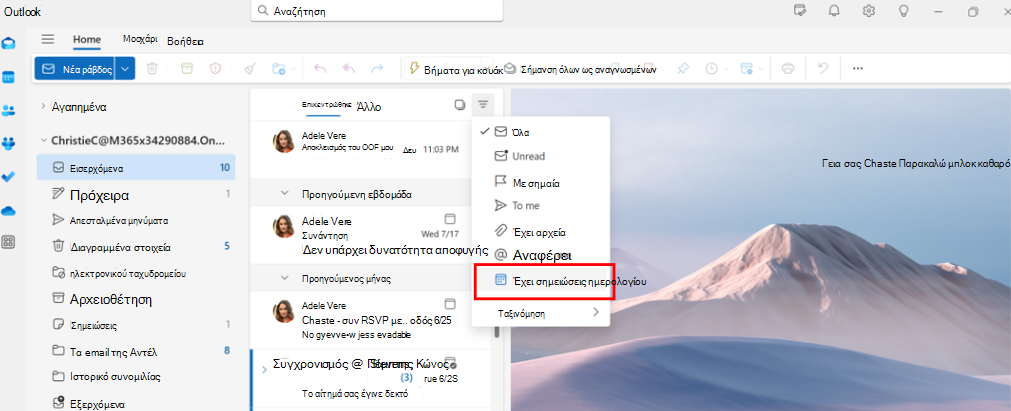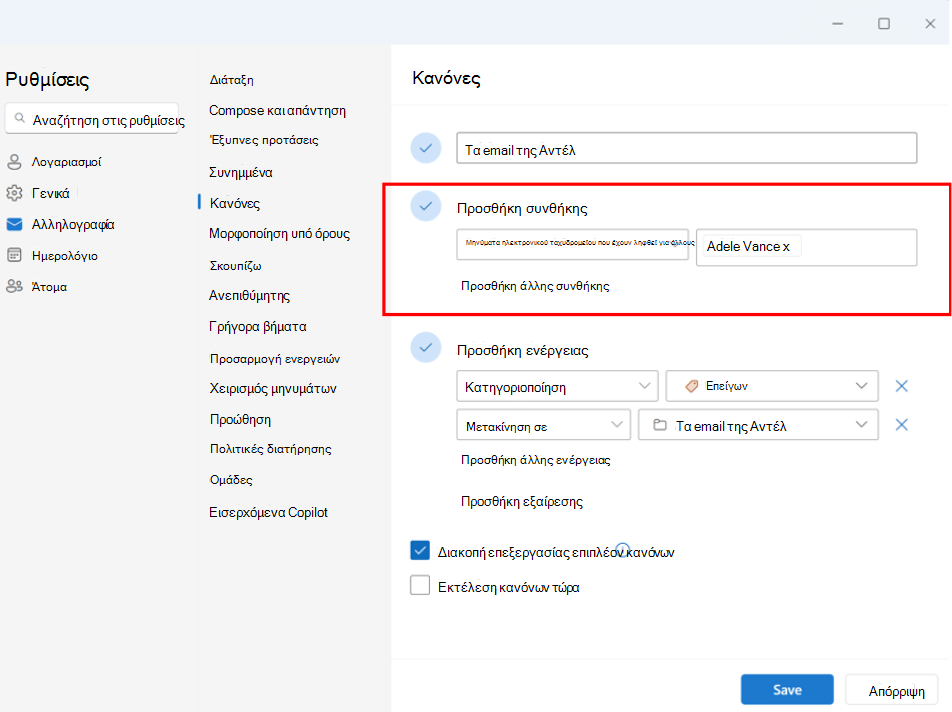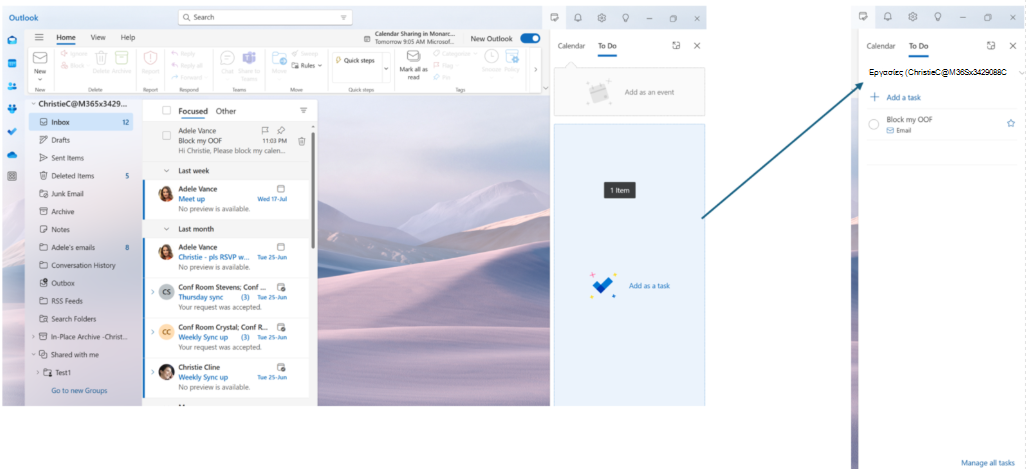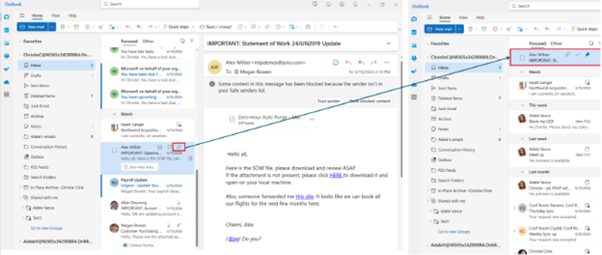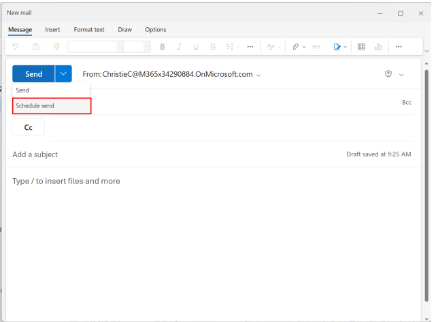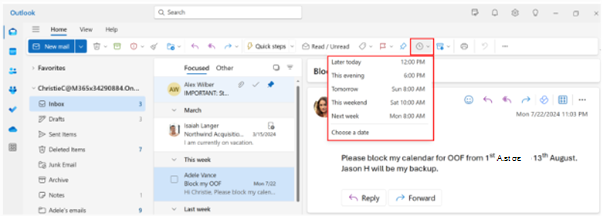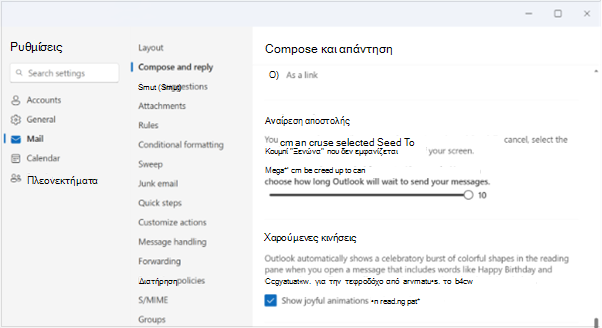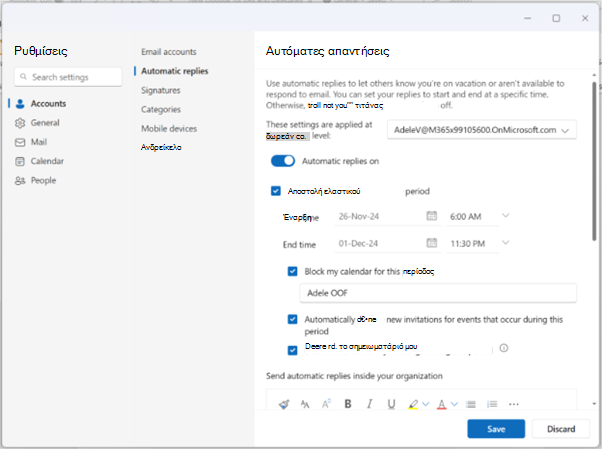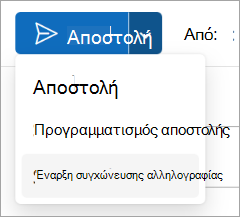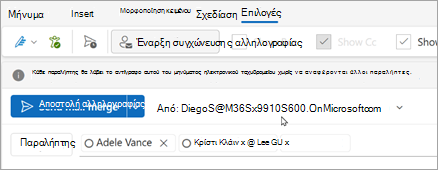Νέο Outlook προσφέρει μια νέα, ισχυρή εμπειρία ηλεκτρονικού ταχυδρομείου που μπορεί να βοηθήσει τους εκτελεστικούς διαχειριστές και τους πληρεξούσιους να γίνουν πιο παραγωγικοί στην καθημερινή τους εργασία. Αυτό το άρθρο περιγράφει ορισμένες νέες συμβουλές του Outlook για το ημερολόγιο και την αλληλογραφία που είναι χρήσιμες για εκτελεστικούς διαχειριστές.
Για να ξεκινήσετε, συνιστούμε να δοκιμάσετε το νέο Outlook.
Σημείωση: Θέλουμε να ακούσουμε πώς μπορούμε να βελτιώσουμε την εμπειρία για τους εκτελεστικούς διαχειριστές και τους πληρεξούσιους! Μπορείτε να υποβάλετε τα σχόλιά σας εδώ.
Σε αυτό το άρθρο, μπορείτε να κάνετε τα εξής:
Κοινή χρήση και πρόσβαση σε ένα ημερολόγιο με δικαιώματα επεξεργασίας ή πληρεξουσίου
Κοινή χρήση διαχείρισης κατηγοριών με πληρεξούσιο
Προβολή κοινόχρηστων ημερολογίων
Προσθήκη νέων κοινόχρηστων ή πληρεξουσίων ημερολογίων
Προσθήκη και προβολή κοινόχρηστων ή πληρεξουσίων γραμματοκιβωτίων και φακέλων
Διαχείριση και χρήση κατηγοριών στελεχών ως πληρεξουσίων
Συμβουλές για εκτελεστικούς βοηθούς στην αλληλογραφία και το ημερολόγιο
Διαχείριση και χρήση κατηγοριών στελεχών ως πληρεξουσίων
Εάν σας έχουν εκχωρηθεί δικαιώματα διαχείρισης κατηγοριών, πρέπει να αποδεχτείτε τα δικαιώματα και να επανεκκινήσετε το Outlook για να διαχειριστείτε τη λίστα των κατηγοριών των στελεχών σας στις Ρυθμίσεις.
Τώρα μπορείτε να δημιουργήσετε νέες κατηγορίες εκ μέρους του εκτελεστικού στελέχους που σας εκχώρησε το δικαίωμα. Μπορείτε επίσης να εφαρμόσετε αυτές τις κατηγορίες στα συμβάντα Αλληλογραφία και Ημερολόγιο του εκτελεστικού στελέχους.
Προβολή και δημιουργία κατηγοριών για ένα στέλεχος:
-
Μεταβείτε στις Ρυθμίσεις του Outlook.
-
Επιλέξτε Λογαριασμοί > Κατηγορίες.
-
Επιλέξτε το λογαριασμό του στελέχους από την αναπτυσσόμενη λίστα για να προβάλετε τις κατηγορίες τους.
-
Από εδώ μπορείτε να δημιουργήσετε νέες κατηγορίες.
Εφαρμογή κατηγοριών σε συσκέψεις και συμβάντα ημερολογίου:
-
Στο Outlook, μεταβείτε στο Ημερολόγιο.
-
Αναπτύξτε την ενότητα που ονομάζεται ημερολόγια του Άτομα και επιλέξτε το ημερολόγιο των στελεχών σας.
-
Επιλέξτε και πατήστε παρατεταμένα μία από τις συσκέψεις ή τα συμβάντα τους (ή κάντε δεξιό κλικ σε αυτήν) και, στη συνέχεια, επιλέξτε Κατηγοριοποίηση
-
Για να προσθέσετε μια υπάρχουσα κατηγορία, επιλέξτε την από τη λίστα ή επιλέξτε Νέα κατηγορία. Πληκτρολογήστε ένα όνομα για τη νέα κατηγορία και επιλέξτε ένα χρώμα.
-
Επιλέξτε: Αποθήκευση.
Σημειώσεις:
-
Προς το παρόν, μπορείτε να δημιουργήσετε κατηγορίες μόνο εκ μέρους κάποιου άλλου χρήστη. Η δυνατότητα επεξεργασίας, προσθήκης αγαπημένων ή διαγραφής υπαρχουσών κατηγοριών εκ μέρους κάποιου άλλου δεν υποστηρίζεται ακόμη.
-
Επιπλέον, μπορεί να χρειαστούν έως και 30 λεπτά για να αντικατοπτριστεί η νέα κατηγορία στο ημερολόγιο του άλλου ατόμου.
Ακολουθούν ορισμένες συμβουλές ημερολογίου και συμβουλές αλληλογραφίας που θα βοηθήσουν τους εκτελεστικούς βοηθούς και τους πληρεξούσιους να περιηγηθούν καλύτερα στις ανάγκες διαχείρισης χρόνου τους στο νέο Outlook.
Εύρεση χρόνου και αίτηση συμβάντος αυτοπροσώπως
Κατά τον προγραμματισμό μιας σύσκεψης, κάντε κλικ στην επιλογή Εύρεση ώρας για να βρείτε εύκολα τις κατάλληλες χρονικές υποδιαιρεσίες στα ημερολόγια των συμμετεχόντων. Μπορείτε να προβάλετε τη διαθεσιμότητα τοποθετώντας το δείκτη του ποντικιού στο εικονίδιο συμμετέχοντα.
Μπορείτε επίσης να ζητήσετε συμμετοχή αυτοπροσώπως, ενεργοποιώντας τον διακόπτη για το συμβάν in-person . Εξακολουθείτε να μπορείτε να προσθέσετε μια σύνδεση σύσκεψης του Teams για συμμετέχοντες που ενδέχεται να μην μπορούν να συμμετάσχουν αυτοπροσώπως.
Χρήση του Βοηθού προγραμματισμού
Χρησιμοποιήστε το βοηθό προγραμματισμού για να βρείτε εύκολα χρόνο για συσκέψεις. Στο νέο Outlook, μπορείτε να προβάλετε τις ζώνες ώρας των συμμετεχόντων και να προγραμματίσετε ετικέτες στον Βοηθό προγραμματισμού.Σημειώστε ότι οι ζώνες ώρας των συμμετεχόντων εμφανίζονται μόνο εάν τουλάχιστον ένας συμμετέχων βρίσκεται σε διαφορετική ζώνη ώρας.
Χρησιμοποιήστε τον Βοηθό προγραμματισμού για να προγραμματίσετε τις συσκέψεις σας
Αυτόματες ηλεκτρονικές συσκέψεις
Στο νέο Outlook, όλες οι συσκέψεις είναι online από προεπιλογή. Ο διακόπτης εναλλαγής σύσκεψης του Teams ενεργοποιείται όταν προσθέτετε συμμετέχοντες σε μια σύσκεψη. Σε αντίθεση με το κλασικό Outlook, η σύνδεση σύσκεψης του Teams και οι λεπτομέρειες προστίθενται μετά την αποστολή της πρόσκλησης. Στη συνέχεια, μπορείτε να προβάλετε την πρόσκληση σε σύσκεψη για να δείτε και να αντιγράψετε τις λεπτομέρειες της σύσκεψης του Teams.Εργαζόμαστε για να ενημερώσουμε αυτή τη συμπεριφορά και να δημιουργήσουμε συνδέσεις προ-δημιουργίας σύσκεψης, ώστε να βλέπετε την εμπειρία να ταιριάζει με την κλασική έκδοση του Outlook στο μέλλον.
Σημείωση: Μπορείτε να ενημερώσετε κάθε ηλεκτρονική ρύθμιση σύσκεψης από τις Ρυθμίσεις> Ημερολόγιο > Συμβάντα και προσκλήσεις και να ενεργοποιήσετε ή να απενεργοποιήσετε την επιλογή Προσθήκη ηλεκτρονικής σύσκεψης σε όλες τις συσκέψεις.
Εάν χρησιμοποιείτε υπηρεσίες παροχής ηλεκτρονικών συσκέψεων 3rd , όπως Zoom ή Cisco WebEx, θα τις βλέπετε επίσης ως επιλογές υπηρεσίας παροχής συσκέψεων σε αυτήν τη ρύθμιση, εφόσον έχετε εγκατεστημένο το πρόσθετο web τους.
Απόκρυψη λίστας συμμετεχόντων
Τώρα μπορείτε να επιλέξετε να αποκρύψετε τη λίστα συμμετεχόντων από το να είναι ορατή στους χρήστες που λαμβάνουν την πρόσκληση σε σύσκεψη. Κατά τη δημιουργία μιας νέας σύσκεψης, επιλέξτε Επιλογές απόκρισης και κάντε κλικ στην επιλογή Απόκρυψη λίστας συμμετεχόντων
Οι συμμετέχοντες μπορούν να προσθέσουν αίθουσες
Στο νέο Outlook, οι συμμετέχοντες μπορούν να προσθέσουν αίθουσες, προωθώντας την πρόσκληση σε σύσκεψη στις σχετικές αίθουσες. Στη συνέχεια, η αίθουσα σύσκεψης θα είναι ορατή σε όλους τους συμμετέχοντες.
Επεξεργασία συμβάντων σε σειρά
Το νέο Outlook για Windows προσφέρει τις ακόλουθες επιλογές για την επεξεργασία μιας σειράς συσκέψεων:
-
Αυτό το συμβάν: Ενημερώσεις μόνο την επιλεγμένη παρουσία της σειράς συσκέψεων.
-
Αυτό και όλα τα ακόλουθα συμβάντα: Ενημερώσεις την επιλεγμένη παρουσία και όλες τις μελλοντικές εμφανίσεις της σειράς, αφήνοντας αμετάβλητες τις παρουσίες. (Αυτή η επιλογή δεν είναι διαθέσιμη στην κλασική έκδοση του Outlook για Windows.)
-
Όλα τα συμβάντα της σειράς: Ενημερώσεις κάθε παρουσία της σειράς συσκέψεων.
Αναπαραγωγή σύσκεψης
Κάντε δεξί κλικ σε ένα συμβάν στην επιφάνεια του ημερολογίου και επιλέξτε Αναπαραγωγή συμβάντος για να το αναπαραγάγετε.
Προσθήκη πολλών ζωνών ώρας στο ημερολόγιο
Διαχειριστείτε εύκολα συσκέψεις σε διαφορετικές ζώνες ώρας στο Νέο Outlook. Το Νέο Outlook σάς επιτρέπει να προσθέσετε έως και 20 ζώνες ώρας στο ημερολόγιο, ενώ το κλασικό Outlook επιτρέπει την προσθήκη μόνο 3 ζωνών ώρας.
Χρήση κατηγοριών στελεχών στο ημερολόγιο
Επιλέξτε και κρατήστε (ή κάντε δεξιό κλικ) σε ένα συμβάν στην προβολή ημερολογίου και επιλέξτε Κατηγοριοποίηση για να εφαρμόσετε τις κατηγορίες ενός στελέχους. Σχεδιάζουμε να επιτρέψουμε στους εκτελεστικούς διαχειριστές να επεξεργαστούν, να προσθέσουν στα αγαπημένα και να διαγράψουν κατηγορίες στελεχών στο μέλλον.
Λήψη ειδοποιήσεων κοινόχρηστου ημερολογίου
Στο νέο Outlook, οι χρήστες μπορούν να επιλέξουν να λαμβάνουν ειδοποιήσεις σχετικά με αλλαγές σε συμβάντα στο κοινόχρηστο ημερολόγιο. Αυτή η δυνατότητα επεκτείνεται τόσο στον εκτελεστικό διευθυντή όσο και στους πληρεξούσιους.
Μπορείτε να επιλέξετε τα ημερολόγια στα οποία θέλετε να συμμετάσχετε για ειδοποιήσεις από τις Ρυθμίσεις> Ημερολόγιο > κοινόχρηστα ημερολόγια> ενημερώσεις ημερολογίου.
Λήψη ειδοποιήσεων από ένα κοινόχρηστο ημερολόγιο στο Outlook
Να μην γίνεται αποστολή απάντησης σε παρακολούθηση RSVP
Στο κλασικό Outlook, εάν ο χρήστης επιλέξει Να μην αποσταλεί απάντηση κατά την RSVPing, ο διοργανωτής δεν θα μπορεί να παρακολουθήσει αυτή τη μεμονωμένη απάντηση RSVP.
Ωστόσο, στο νέο Outlook, εάν ο χρήστης καταργήσει την επιλογή Του διοργανωτή ηλεκτρονικού ταχυδρομείου κατά την RSVPing, παρόλο που δεν θα υπάρχει ένα ορατό μήνυμα ηλεκτρονικού ταχυδρομείου απάντησης που αποστέλλεται στο διοργανωτή, ο διοργανωτής θα εξακολουθεί να μπορεί να παρακολουθεί αυτήν την απάντηση RSVP εφόσον ο διοργανωτής και ο συμμετέχων RSVPing βρίσκονται στον ίδιο μισθωτή M365 (ή οργανισμό).Σχεδιάζουμε να υποστηρίξουμε την παρακολούθηση RSVP σε διαφορετικούς μισθωτές στο μέλλον.
Διατήρηση των συσκέψεων που έχουν απορριφθεί στο ημερολόγιο και των συσκέψεων RSVP'd στα Εισερχόμενα
Διατηρήστε τις συσκέψεις που δεν γίνονται διαθέσιμες στο ημερολόγιο, ώστε να μπορείτε να το γνωρίζετε και να ενημερώνετε την πρόσκληση σε σύσκεψη αργότερα, εάν είναι απαραίτητο. Αυτό μπορεί να ενεργοποιηθεί επιλέγοντας Ρυθμίσεις > Ημερολόγιο > συμβάντα και προσκλήσεις και κάνοντας κλικ στο πλαίσιο ελέγχου Αποθήκευση συμβάντων απόρριψης .
Οι συσκέψεις στις οποίες έχει γίνει πρόσκληση, μπορούν επίσης να διατηρηθούν στα Εισερχόμενα, ώστε να μπορείτε να τις βρείτε εύκολα αργότερα. Αυτό μπορεί να γίνει από τις Ρυθμίσεις > Ημερολόγιο > συμβάντα και προσκλήσεις > προσκλήσεις από άλλα άτομα και επιλέγοντας διαγραφή προσκλήσεων από εισερχόμενα μετά την απάντηση.Αυτές οι ρυθμίσεις θα πρέπει να είναι ενεργοποιημένες στο γραμματοκιβώτιο του εκτελεστικού στελέχους για να γίνονται σεβαστές στο ημερολόγιο πληρεξουσίου και στο φάκελο εισερχομένων αντίστοιχα.
Παρακολούθηση σύσκεψης στην οποία δεν μπορείτε να συμμετάσχετε
Η νέα επιλογή RSVP σάς επιτρέπει να ενημερώσετε το διοργανωτή ότι δεν μπορείτε να συμμετάσχετε, αλλά θέλετε να ενημερώνεστε. Θα συνεχίσετε να έχετε πρόσβαση στη συνομιλία σύσκεψης και στις σημειώσεις εγγραφής και σύσκεψης, εάν είναι διαθέσιμες. είναι ένας εξαιρετικός τρόπος για να παραμείνετε ενημερωμένοι σχετικά με συζητήσεις στις οποίες εσείς ή τα στελέχη σας δεν μπορείτε να συμμετάσχετε.
RSVP αυτοπροσώπως ή εικονικά
Όταν θέλετε να μάθετε πόσα άτομα θα συμμετάσχουν σε ένα συμβάν αυτοπροσώπως ή εικονικά, δημιουργήστε ένα συμβάν πρόσωπο με πρόσωπο, ενεργοποιώντας τον διακόπτη του συμβάντος Πρόσωπο με πρόσωπο δίπλα στο πεδίο τοποθεσίας. Παρόλο που επισημαίνετε το συμβάν ως "αυτοπροσώπως", μπορείτε επίσης να προσθέσετε μια σύσκεψη teams για όσους δεν μπορούν να μπουν στο γραφείο και εξακολουθούν να θέλουν να συμμετάσχουν.
Οι παραλήπτες θα βλέπουν τώρα τις επιλογές απάντησης σε πρόσκληση σε σύσκεψη για τις επιλογές Ναι, αυτοπροσώπως, Ναι, εικονικά και Ναι χωρίς πληροφορίες συμμετοχής.
Αποστολή ενημέρωσης στους συμμετέχοντες που προστέθηκαν/καταργήθηκε
Τώρα μπορείτε να στέλνετε ενημερώσεις σύσκεψης μόνο στους συμμετέχοντες που προστίθενται/καταργούνται αντί για όλους τους συμμετέχοντες στη λίστα παραληπτών.
Μεταφορά και απόθεση μηνυμάτων ηλεκτρονικού ταχυδρομείου και συνημμένων
Το νέο Outlook υποστηρίζει τη μεταφορά και απόθεση αλληλογραφίας και συνημμένων στη φόρμα σύσκεψης για να διατηρείτε αποτελεσματικές τις ροές εργασιών σας.
Αντιγραφή και εξαγωγή συμμετεχόντων σε σύσκεψη
Το νέο Outlook εισάγει τώρα βελτιωμένες δυνατότητες διαχείρισης συμμετεχόντων, όπως:
-
Αντιγραφή: Αντιγραφή και επικόλληση εύκολα πληροφοριών συμμετεχόντων απευθείας από το περιβάλλον εργασίας
-
Ταξινόμηση: Ταξινομήστε αλφαβητικά τη λίστα συμμετεχόντων κατά εμφανιζόμενο όνομα (σύντομα διαθέσιμο)
-
Αναζήτηση: Γρήγορη εύρεση συμμετεχόντων με λίγα μόνο πατήματα πλήκτρων (σύντομα διαθέσιμο)
-
Λήψη: Εξαγωγή λεπτομερειών παρακολούθησης συμμετεχόντων σε αρχείο .csv για εξωτερική χρήση (σύντομα διαθέσιμο)
Φίλτρα αλληλογραφίας και κανόνες για εκτελεστικούς διαχειριστές
Στο νέο Outlook, οι διαχειριστές μπορούν να χρησιμοποιήσουν το φίλτρο ηλεκτρονικού ταχυδρομείου προσκλήσεων ημερολογίου που διαθέτει για να βρίσκουν εύκολα προσκλήσεις σε σύσκεψη.
Μπορείτε επίσης να ρυθμίσετε έναν κανόνα Λήψη μηνύματος ηλεκτρονικού ταχυδρομείου για άλλους για το λογαριασμό του εκτελεστικού στελέχους σας και να τον μετακινήσετε αυτόματα σε ξεχωριστό φάκελο και να τον κατηγοριοποιήσετε όπως θέλετε.
Διαχείριση μηνυμάτων ηλεκτρονικού ταχυδρομείου με τη χρήση κανόνων στο Outlook
Μεταφορά και απόθεση μηνυμάτων ηλεκτρονικού ταχυδρομείου για τη δημιουργία εργασιών
Παραμείνετε ενημερωμένοι, σύροντας τα μηνύματα ηλεκτρονικού ταχυδρομείου στην προβολή "Η ημέρα μου" για να τα μετατρέψετε σε εργασίες.
Διαχείριση μηνυμάτων ηλεκτρονικού ταχυδρομείου με τη χρήση κανόνων στο Outlook
Καρφίτσωμα μηνυμάτων ηλεκτρονικού ταχυδρομείου για γρήγορη πρόσβαση
Τώρα, μπορείτε να καρφιτσώσετε ένα μήνυμα ηλεκτρονικού ταχυδρομείου για να εμφανίζεται στο επάνω μέρος των εισερχομένων σας, εξοικονομώντας χρόνο από το να επιστρέψετε και να το αναζητήσετε. Τοποθετήστε τον δείκτη του ποντικιού ή κάντε δεξιό κλικ στο μήνυμα ηλεκτρονικού ταχυδρομείου και επιλέξτε Καρφίτσωμα για να το καρφιτσώσετε.
Προγραμματισμός του πότε θα γίνεται αποστολή μηνυμάτων ηλεκτρονικού ταχυδρομείου
Στον σημερινό υβριδικό κόσμο της εργασίας, η ημέρα σας μπορεί να είναι η νύχτα κάποιου άλλου, επομένως δεν θέλετε να στείλετε μήνυμα ηλεκτρονικού ταχυδρομείου σε κάποιον στη μέση της νύχτας. Με το νέο Outlook, είναι απλό να στείλετε ένα μήνυμα ηλεκτρονικού ταχυδρομείου όταν θέλετε. Απλώς επιλέξτε το αναπτυσσόμενο βέλος δίπλα στην επιλογή Αποστολή και επιλέξτε Προγραμματισμός αποστολής.
Καθυστέρηση ή προγραμματισμός αποστολής μηνυμάτων ηλεκτρονικού ταχυδρομείου στο Outlook
Αναβολή ηλεκτρονικού ταχυδρομείου
Με τη δυνατότητα αναβολής, μπορείτε να προγραμματίσετε μια ώρα για την εκ νέου παράδοση του μηνύματος ηλεκτρονικού ταχυδρομείου στα εισερχόμενά σας, η οποία θα εμφανίζεται τη στιγμή που θέλετε, ώστε να μπορείτε να το χειριστείτε όταν είναι η κατάλληλη στιγμή για εσάς. Απλώς κάντε δεξί κλικ σε οποιοδήποτε μήνυμα και επιλέξτε Αναβολή ή επιλέξτε Αναβολή από την κορδέλα. Στη συνέχεια, επιλέξτε την ώρα κατά την οποία θέλετε να παραδοθεί.
Αναίρεση χρόνου αποστολής
Το νέο Outlook προσφέρει την επιλογή αναίρεσης αποστολής. Αφού στείλετε ένα μήνυμα ηλεκτρονικού ταχυδρομείου, μπορείτε να δείτε την επιλογή αναίρεσης για έως και 10 δευτερόλεπτα. Μπορείτε να μεταβείτε στις επιλογές Ρυθμίσεις > Αλληλογραφία > Compose και Απάντηση > Αναίρεση αποστολής, για να διαχειριστείτε αυτήν τη ρύθμιση.
Ρύθμιση "Εκτός γραφείου"
Μπορείτε να ρυθμίσετε αυτόματες απαντήσεις όταν βρίσκεστε εκτός γραφείου. Μπορείτε επίσης να αποκλείσετε το ημερολόγιό σας και να απορρίψετε αυτόματα νέες συσκέψεις από αυτήν την εμπειρία. Για να ρυθμίσετε αυτόματες απαντήσεις, μεταβείτε στις Ρυθμίσεις > λογαριασμοί > Αυτόματες απαντήσεις.
Χρήση της συγχώνευσης αλληλογραφίας
Νέο Outlook υποστηρίζει τη βασική δυνατότητα συγχώνευσης αλληλογραφίας. Από ένα Νέο μήνυμα, επιλέξτε το αναπτυσσόμενο μενού Αποστολή και επιλέξτε Έναρξη συγχώνευσης αλληλογραφίας. Κάθε παραλήπτης θα λάβει το δικό του αντίγραφο του μηνύματος ηλεκτρονικού ταχυδρομείου χωρίς να παρατίθενται άλλοι παραλήπτες.
Η συγχώνευση αλληλογραφίας για προχωρημένους θα είναι σύντομα διαθέσιμη και θα επιτρέψει τη συμπλήρωση μεταβλητών πεδίων στο μήνυμα ηλεκτρονικού ταχυδρομείου με τιμές που ορίζονται στη λίστα. Ακολουθήστε αυτό το στοιχείο σχεδίου δράσης για περισσότερες λεπτομέρειες.
Παροχή σχολίων
Είμαστε έτοιμοι να σας ακούσουμε! Τα σχόλιά σας μπορούν να μας βοηθήσουν να βελτιώσουμε το προϊόν.
Μπορείτε να υποβάλετε σχόλια σχετικά με τη νέα εμπειρία του Outlook από τη Βοήθεια > σχόλια. Αναφέρετε : Είμαι ea ή είμαι πληρεξούσιος κατά την προσθήκη σχολίων.